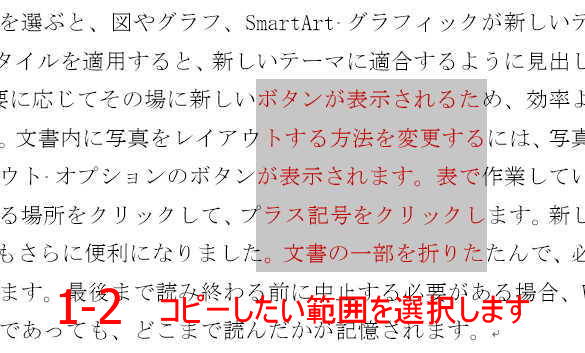ワードの矩形(四角)範囲選択
こんにちは、市民パソコン教室北九州小倉校の篠原です。
ちょっとひとり言
スタートレックて知ってますか。私が子供のころ、多分40年くらい前でしょうか、夏休みになるとワクワクしてこのSFドラマを見ていた気がします(アメリカでの放送が1966年ということです)。今見ても良く出来てるなぁと思います。新スタートレックが放送されたのがおよそ26年前。このころは仕事が忙しくあまりテレビを見ていなかったせいか、新シーズの存在すら知りませんでした。ケーブルテレビを契約し海外ドラマを見ることができるようになり、新シリーズの存在を知り見ていたら衣装もスマートになりよりリアリティーが増しているなぁと感じました。後200~300年位たつとこんな世界を見ることができるんじゃないかという感覚になってしまいますね。このスタートレックの世界は人類に希望が持てる世界観がりますね。
宇宙大作戦のWikipedia
スタートレックのWikipedia
スタートレックの日本公式サイト
今回は、ワードの矩形(四角)範囲選択を選択しコピー、貼り付けする方法です。
テキストエディターではよく使われる機能ですが、四角い範囲をコピーしたり、そのコピーを張り付けたりしたいときには非常に便利な機能です。日本語の文章を矩形(四角)に選択して、コピーや切り取りを行う機会はたくさんは無いかもしれません。しかし、矩形選択ができれば文書編集は少し効率的になると思います。
この操作はワード2013で行います。
文字列を矩形(四角)範囲で選択する方法
- 図1 (矩形範囲選択でコピー、貼り付け)
- 1-1 矩形範囲選択をしたい文字列の先頭にマウスカーソルを合わせます。まだマウスの左ボタンは押しません。この時カーソル位置が文字の左半分か右半分かで、選択開始位置が自動的に決まります。
「Alt」キーを押します。

- 1-3 この状態で、コピーをします(「Ctrl」+「C」)。
コピーされる範囲は、青く反転している範囲ですが、その範囲に文字が半分以上かかっている場合にはコピー範囲に含まれ、そうでない場合にはコピー範囲には含まれないようです。また、プロポーショナルフォントを使用している場合は、文字幅にばらつきがある為きれいに範囲選択ができないので注意が必要です。
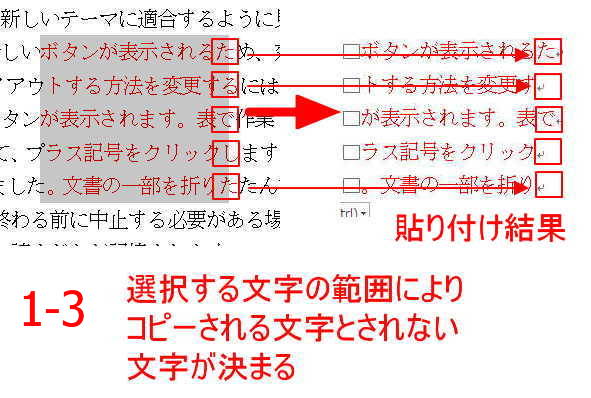
- 1-4 貼り付けしたい位置にカーソルを移動し、貼り付けします(「Ctrl」+「V」)。
貼り付けされるときには、コピーされた範囲の各行がそれぞれ一行として貼り付けられます。つまり、4行分コピーすれば貼り付けられるときは4行になって貼り付けられます。- 1-4-1 貼り付けパターン1:コピー元の行数より貼り付け先の行数(段落の数)が多い(または同じ)場合
矩形(四角)の範囲がそのまま時貼り付けられます。

- 1-4-2 貼り付けパターン2:コピー元の行数より貼り付け先の行数(段落の数)が少ない場合
一致する行数分は、矩形の範囲がそのまま貼り付けられ、行数が足りない部分は、行の先頭にコピー元の範囲が貼り付けれます。

- 1-4-3 貼り付けパターン3:コピー先がひとつの段落内の場合
この場合はあまり利用価値がないようです。貼り付けられると、行がずれてしまい、矩形(四角)範囲が崩れてしまします。
切り取りをする場合は選択範囲がそっくり切り取られてしますので。貼り付けのようなずれは起こりません。
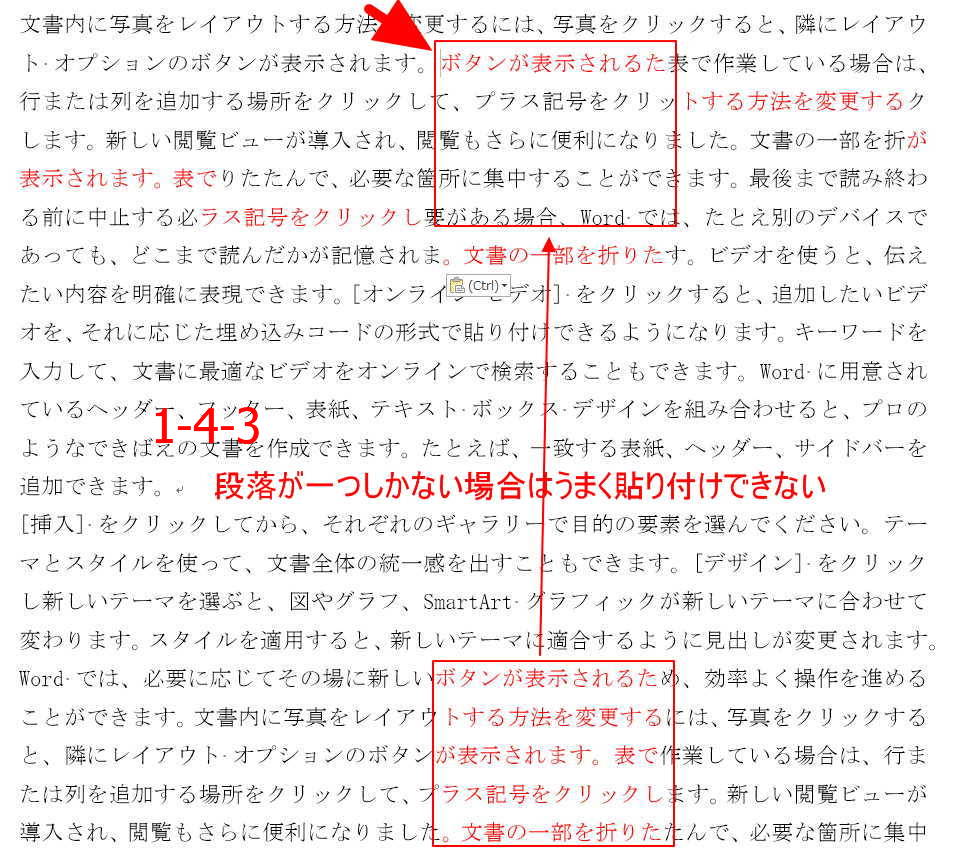
- 1-4-1 貼り付けパターン1:コピー元の行数より貼り付け先の行数(段落の数)が多い(または同じ)場合
これで、矩形(四角)範囲選択方法の紹介は終わりです。

Tag: ワード Word 文字列選択 矩形範囲 四角い範囲